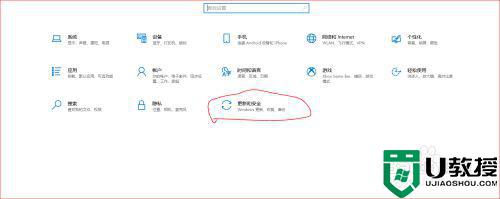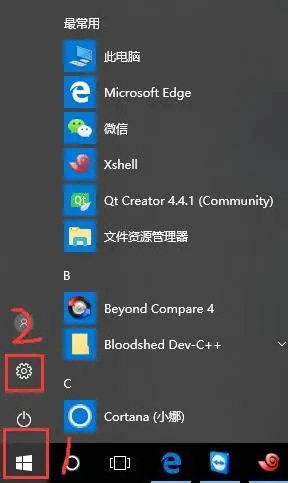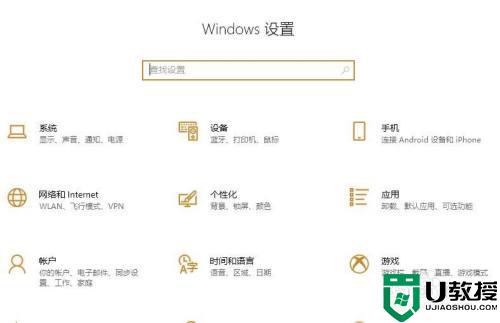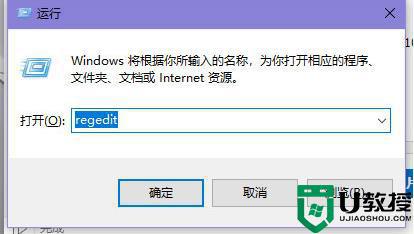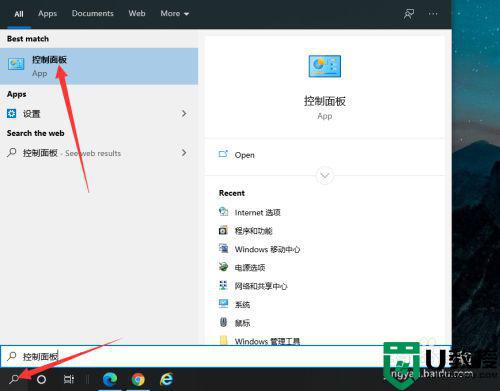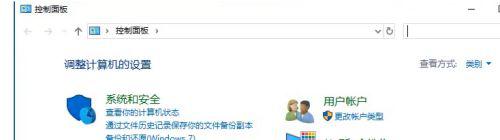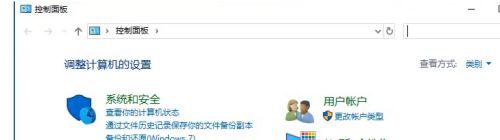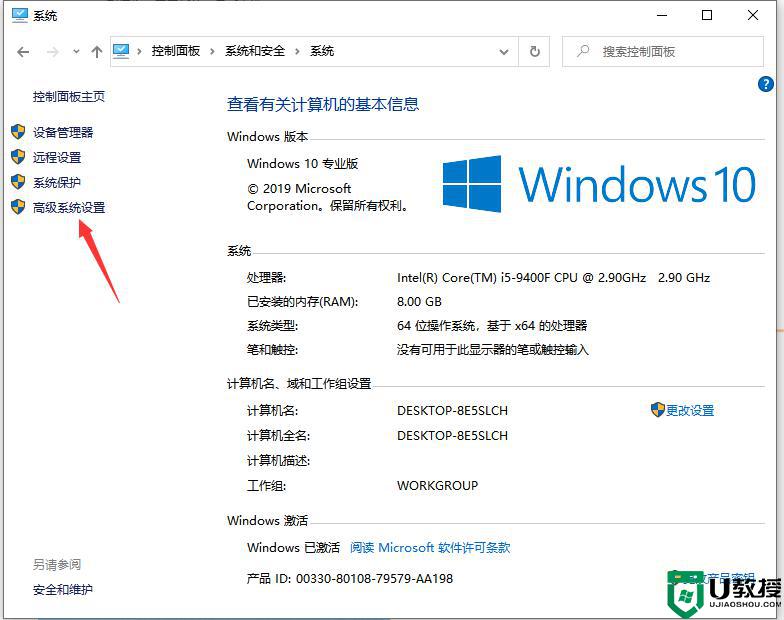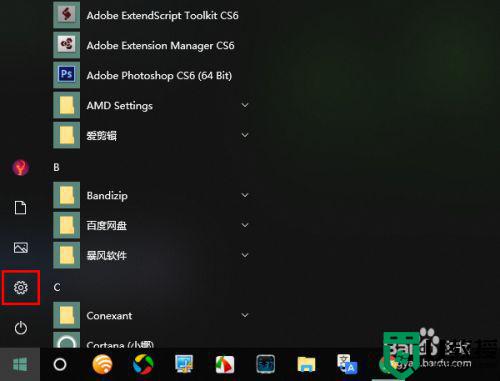win10 dx 3d加速管理器怎么开启 win10 打开directx 3d加速的方法
当我们在电脑中游戏的时候,都会启用硬件directx 3D加速,因为这样可以让画面更加逼真,细腻和流畅,不过默认是关闭的,那么win10系统中dx 3d加速管理器怎么开启呢?针对这个问题,本文给大家讲述一下win10 打开directx 3d加速的方法吧。
具体步骤如下:
1、首先同时按【WIN+R】键,打开【运行】对话框。输入【dxdiag】,点【确定】打开【directx诊断工具】。

2、在【directx诊断工具】中切换到【显示】选项卡,如果3D回事已关闭则会看到下图所示的内容。
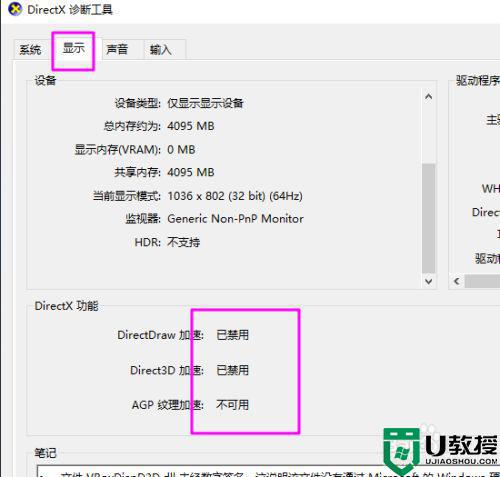
3、要重新开启3D加速,首先在桌面空白处右键选择【新建】-【文本文档】。
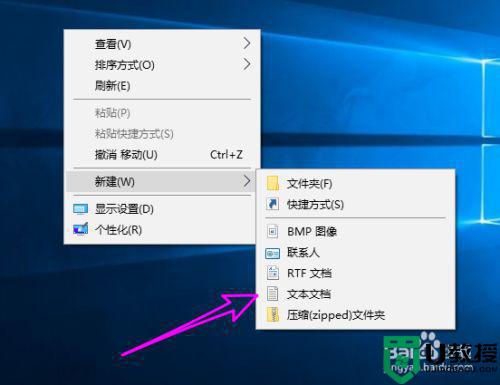
4、之后单击选中新建的文档,右键选择【重命名】,将其重命名为【开启3d加速.reg】。一定要修改文件的后缀名。要显示文件的扩展名。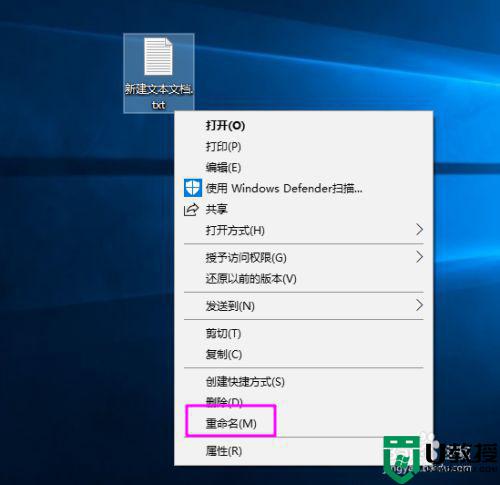
5、之后用记事本打开上面的.reg文件,输入如下内容:
Windows Registry Editor Version 5.00
[HKEY_LOCAL_MACHINESOFTWAREMicrosoftDirectDraw]
"EmulationOnly"=dword:00000000[HKEY_LOCAL_MACHINESOFTWAREMicrosoftDirect3DDrivers]"SoftwareOnly"=dword:00000000[HKEY_LOCAL_MACHINESOFTWAREWow6432NodeMicrosoftDirectDraw]"EmulationOnly"=dword:00000000[HKEY_LOCAL_MACHINESOFTWAREWow6432NodeMicrosoftDirect3DDrivers]"SoftwareOnly"=dword:00000000保存并退出。
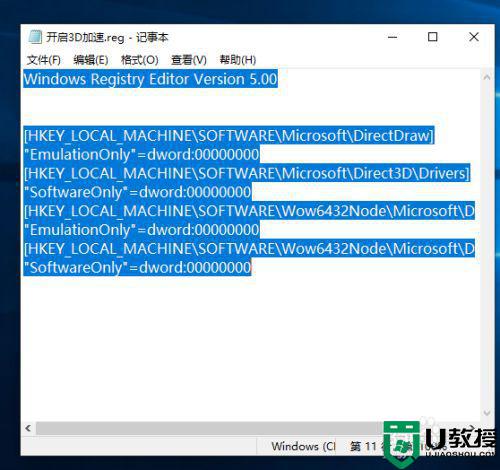
6、之后双击开启3d.reg的注册表文件。看到导入提示,点【是】。
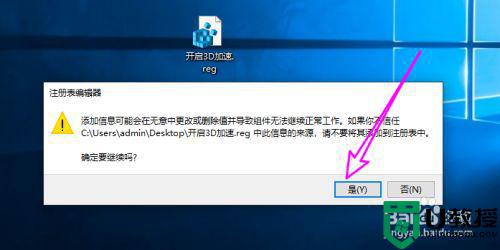
7、点【确定】导出成功。
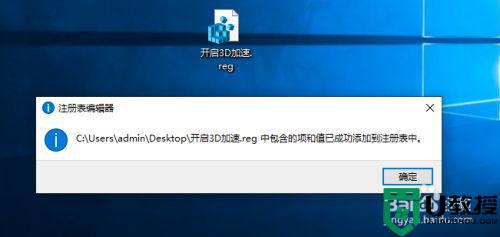
8、再次打开directx诊断工具,3d加速开启成功。
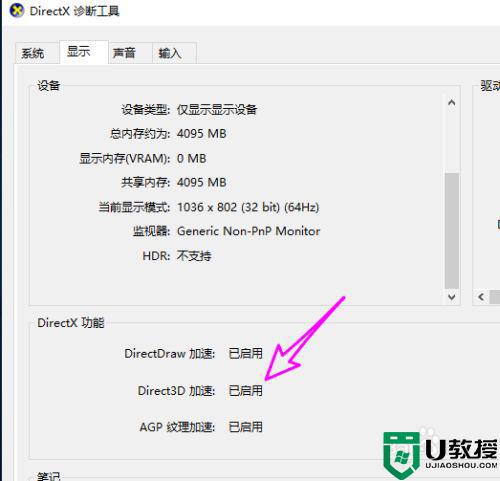
经过上面的方法就可以开启win10 dx 3d加速管理器了,有这个需要的用户们可以按照上面的方法来开启吧,希望帮助到大家。